सामग्री सारणी
जेव्हा Davinci Resolve मध्ये निर्यात करण्याचा विचार येतो, तेव्हा ते सोपे असू शकत नाही. निश्चितच बरेच पर्याय आहेत आणि सध्या, तुम्ही त्यात पोहत असाल, परंतु प्रिय वाचक घाबरू नका, कारण तुम्ही माझ्यासोबत चांगले आहात.
माझे नाव जेम्स सेगर्स आहे, आणि मला डेव्हिन्सी रिझोल्व्ह सह संपादकीय आणि कलर ग्रेडिंगचा व्यापक अनुभव आहे, व्यावसायिक, चित्रपट आणि डॉक्युमेंटरी रिंगणांमध्ये 11 वर्षांपेक्षा जास्त व्यावसायिक अनुभव – 9-सेकंद स्पॉट्सपासून लाँग फॉर्मपर्यंत, मी हे सर्व पाहिले/कट/रंग केले आहे.
या लेखात, मी डेव्हिन्सी रिझोल्व्ह मधील निर्यात पृष्ठावर विशेष लक्ष केंद्रित करेन आणि तुमची निर्यात यशस्वीरित्या मुद्रित करण्यासाठी सेटिंग्जमध्ये चरण-दर-चरण मार्गदर्शन करेन.
Davinci Resolve मध्ये एक्सपोर्ट पेज

तुम्ही येथे स्क्रीनशॉटमध्ये पाहू शकता, तुम्ही तुमचा मीडिया इंपोर्ट केला असेल, टाइमलाइनमध्ये जोडला असेल आणि एक्सपोर्ट करण्यासाठी तुमचा मार्ग तयार केला असेल तर तुम्हाला हे दिसेल. पृष्ठ
या उदाहरणात, आम्ही Twitter साठी ही सामग्री पुन्हा गुंडाळणार आहोत.
डेव्हिन्सी रिझोल्व्ह मधील सेटिंग्ज पेन प्रस्तुत करा
येथे सर्व आउटपुट सानुकूलित केले जातील. तुम्ही येथे पहात असलेल्या सर्व सेटिंग्ज डीफॉल्ट आहेत, आणि अद्याप सुधारित केलेल्या नाहीत.
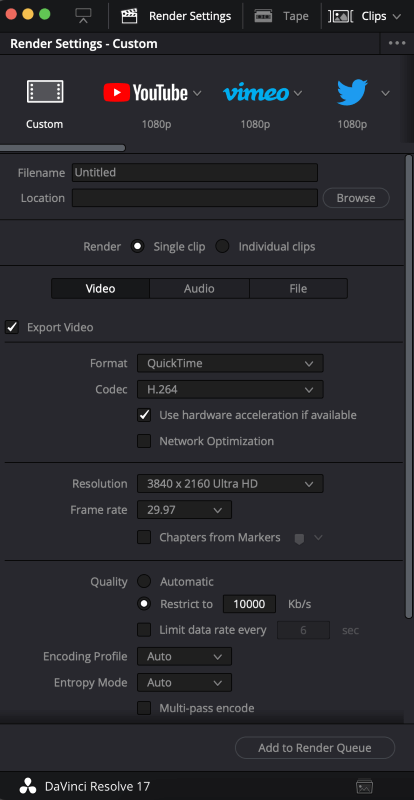
डेव्हिन्सी रिझोल्व्हमध्ये व्हिडिओ निर्यात करणे
खालील चरण-दर-चरण सूचनांचे अनुसरण करा आणि तुमच्याकडे असेल तुमचा एक्सपोर्ट केलेला व्हिडिओ काही मिनिटांत तयार आहे.
स्टेप 1 : ड्रॉपडाउन मेनूमधून Twitter प्रीसेट निवडा. तुमच्या लक्षात येईल की अनेकसर्वात सखोल सानुकूलन आणि निर्यात सेटिंग्ज अदृश्य होतील आणि उपखंड पर्याय मोठ्या प्रमाणात सरलीकृत केले जातील. हे डिझाईननुसार आहे आणि तुमच्या आवडत्या सोशल आउटलेट्सवर निर्यात एक ब्रीझ बनवेल.

तुम्ही बघू शकता, मी “Twitter – 1080p” प्रीसेट निवडला आहे आणि आउटपुट फाइलचे नाव तसेच अंतिम एक्सपोर्ट केलेल्या फाईलचे स्थान दोन्हीही नियुक्त केले आहे.
स्रोत फाइल 2160p आहे आणि तिचा मूळ फ्रेम दर 29.97 आहे. येथे तुमचे फ्रेम रेट मूल्य तुमच्या स्त्रोताचा मूळ फ्रेम दर किंवा तुमच्या प्रकल्पाचा फ्रेम दर दर्शवेल. मी 1080p च्या रिझोल्यूशन लक्ष्य आणि 29.97 फ्रेम दर मूल्य दोन्हीसह आनंदी आहे.
स्टेप 2 : योग्य फॉर्मेट पर्याय सेट करा, आम्ही हा सेट MP4 वर ठेवणार आहोत. आणि व्हिडिओ कोडेक H.264 वर सेट केले आहे, आम्ही हे देखील सोडणार आहोत.
चरण 3 : तुम्हाला एक दिसेल. ऑडिओ आउटपुटसाठी विविध पर्याय. आमचे पूर्व-मुद्रित असल्याने, पर्यायी पर्याय निवडण्याची गरज नाही. येथे ऑडिओ कोडेक पर्याय "AAC" साठी प्रतिबंधित आहे.

आणि शेवटी, डेटा बर्न-इन पर्यायासह, तुम्ही एकतर "प्रोजेक्ट सारखे" किंवा "काही नाही" वापरणे निवडू शकता. आम्ही हे "प्रोजेक्ट सारखे" येथे सोडणार आहोत परंतु जर तुम्हाला कोणताही डेटा बर्न-इन नको असेल, तर "काहीही नाही" निवडा.

चरण 4 : आता सर्व पर्यायांचे आणि नियंत्रणांचे पूर्ण पुनरावलोकन केले गेले आहे आणि सेट केले आहे, आम्ही जवळजवळ तयार आहोतनिर्यात तथापि, तुम्ही लक्षात घ्याल की निर्यात थेट Twitter वर प्रकाशित करण्याचा पर्याय आहे. तुमची इच्छा असल्यास तुम्ही या पर्यायाचा अवलंब करू शकता, परंतु व्यावसायिकांनी असे न करण्याची अनेक कारणे आहेत.
आणि त्यासह, आम्ही आमची निर्यात सेटिंग्ज रेंडर रांग वर पाठवण्यास तयार आहोत परंतु आपण हे बटण दाबण्यापूर्वी सेटिंग्ज आणि नियंत्रणांना शेवटचा देखावा द्या.<1 
तुम्ही असे केल्यावर, तुम्ही लक्षात घ्याल की आधी उजवीकडे असलेली रिकामी विंडो, तुमची "रेंडर रांग" आता तशीच पॉप्युलेट झाली आहे.
तुम्ही पाहत असलेले सर्व काही प्रदान करणे उजवे बरोबर आहे आणि इतर कोणत्याही सुधारणांची आवश्यकता नाही, तुम्ही सर्व रेंडर करा क्लिक करण्यासाठी पुढे जाऊ शकता आणि डेव्हिन्सी रिझोल्व्ह तुमची अंतिम निर्यात तुम्ही वर सेट केलेल्या स्थानावर मुद्रित करण्यास सुरवात करेल.

तुम्हाला आवश्यकता असल्यास तुम्ही तुमच्या रेंडर रांगेमध्ये आयटम नेहमी सुधारित करू शकता किंवा ते पूर्णपणे काढून टाकू शकता. तथापि, या प्रकरणात, आमच्याकडे फक्त एक आयटम आणि एक आउटपुट सेटिंग आवश्यक आहे, म्हणून आम्ही "रेंडर ऑल" दाबणार आहोत आणि डेव्हिन्सी रिझोल्व्हला त्याची जादू करू द्या.

स्टेप 5 : एकदा तुम्ही असे केल्यावर, तुम्हाला प्रोग्रेस बार आणि एकूण उर्वरित रेंडर वेळेसाठी अंदाज दिसेल. या प्रकरणात, आम्ही निर्यात करण्यासाठी निवडलेल्या 1min 23sec एडिट रीलसाठी रिअल-टाइमपेक्षा ते खूप जलद रेंडर असेल.
आणि जर सर्व काही ठीक झाले आणि वाटेत कोणतीही त्रुटी राहिली नाही, तर तुम्हाला बक्षीस मिळेलखाली दिसणारा हा संदेश आणि तुम्ही नियुक्त केलेल्या फोल्डरमध्ये ताजेतवाने निर्यात केलेले.

रॅपिंग अप
आता तुमच्याकडे तुमची अंतिम निर्यात झाली आहे, आणि तुम्ही Twitter वर निर्यात करण्यासाठी तज्ञ आहात, QC वर खात्री करा आणि कोणत्याही त्रुटी असल्यास ते पहा आणि ते असल्याचे सुनिश्चित करा प्राइमटाइमसाठी तयार. तसे असल्यास, आपल्या Twitter खात्यावर जा आणि जगासह सामायिक करण्यासाठी ते अपलोड करा. अजिबात कठीण नाही, आहे का?
तुम्हाला अधिक जाणून घ्यायचे असल्यास कृपया आम्हाला कळवा, किंवा कस्टम सेटिंग्जमध्ये आणखी खोलवर जा आणि आम्हाला खाली फीडबॅक द्यायला मोकळ्या मनाने सांगा आणि तुम्हाला आमचे चरणबद्ध कसे वाटले ते आम्हाला कळवा. -डेव्हिन्सी रिझोल्व्हमधून निर्यात करण्यासाठी चरण मार्गदर्शक.

